栏目索引
相关内容
1、问:在装配体环境下如何快捷的复制的子装配体或零部件?
答:在装配体界面中,按Ctrl,然后用鼠标拖曳想复制的子装配体或零部件。
2、问:如何转化PROEUG CATIA 格式文件?
答:可将PROEUGCATIA等格式的实体文件转化为Parasolid(*。x_t)格式的文件,然后用solidsorks即可打开。
3、问:为什么在实体过程中,有的拉伸实体出现透明显示?
答: 这是拉伸过程中拉伸实体与相交物体产生了零厚度的原因造成的。
4、问: 如何快速生成基准平面?
答:按住 CTRL 键并且拖动一个参考基准面来快速地复制出一个等距基准面,然后在此基准面上双击鼠标以精确地指定距离尺寸。
5、问:如何快速建立草图中实体几何关系?
答: 按住 CTRL 键,用鼠标选择建立几何关系的草图实体,在propertymanager属性框中选择几何关系。
6、问: 如何快捷的复制的实体特征?
答: 按住 CTRL 键并从FeatureManager设计树上拖动特征图标到您想要修改的边线或面上,您可以在许多边线和面上生成圆角、倒角、以及孔的复制。
7、问: 如何移动装配体中第一个固定零部件?
答: 装配体中所放入的第一个零部件会默认成固定。若要移动它,在该零部件上单击右键,并选择浮动选项。
8、问: 如何在FeatureManager设计树上选择多个特征?
答: 按住 Shift 键可以在FeatureManager设计树上选择多个特征。
9、问: 如何指定工程图项目不同的线条型式?
答: 用线型工具可以对许多工程图项目指定不同的线条型式,包括局部视图的图框。请选择菜单上的工具/选项/文件属性/线型,来指定选择目标实体。
10、问: 在FeatureManager设计树中的草图名称前面会出现一个负号或一个正号,这代表什么意义?
答: 在FeatureManager设计树上的草图名称前面会出现一个负号,这表示草图为欠定义;如果在FeatureManager设计树上的草图名称前面出现一个正号,这表示草图为过定义。
11、问: 如何复制草图?
答:在相似的草图轮廓之间进行放样时,复制草图通常是非常有用的方式。从FeatureManager设计树上选择草图或选择草图中的一个实体,按 CTRL-C 进行复制,然后选择一个基准面或平面,按 CTRL-V 将草图粘贴。
12、问: 如何复制或移动工程图中的尺寸?
答: 在工程图中按住 Shift 键,可以将尺寸从一个视图中移动到另一个视图上;按住 Ctrl 键,可以将尺寸从一个视图中复制到另一个视图上。
13、问: 如何对防止他人对零部件进行写入操作?
答: 在打开零件时选择 "只读" 选项,可防止对零件的写入操作。
14、问: 系统在尺寸单位默认下,可否输入不同单位的尺寸数值?
答: 如果默认单位是英寸,您仍可以在数值方框中输入公制单位的值,例如: 25mm。但SolidWorks 会自动将数值转换成默认的英寸单位。
15、问: 如何快速的切换不同的视图窗口界面?
答: 不需使用鼠标情况下跳到不同的视图窗,用 Shift-Tab 或 Shift-F6 键激活上一个窗口。
16、问:如何提高草图的设计效率?
答:草图由草图单元、几何约束和草图尺寸组成,对以上三部分的组合定义就完成了一个草图的绘制。为提高草图的设计效率,设计步骤通常按以下顺序进行:绘制草图轮廓→定义草图单元间的几何约束关系→添加尺寸。在草图绘制过程中要充分使用约束关系,减少不必要的草图尺寸,从而使草图的构思更加清晰。
17、问:在装配过程中有那些可用的配合关系?
答:配合关系确定了零件在装配体中的位置。常用的配合关系有同轴心、重合、距离、角度、平行、垂直和相切等,每种配合关系对于特定的几何实体组合有效。在使用配合关系时,除了使用零件本身固有的几何实体外,还可以使用临时轴、创建的基准轴、基准面、对称平面等几何要素来确定零件在装配体中的正确位置。
18、建立装配体文件时,零件的尺寸或形状在装配前后发生了变化,如何应对?
答:要具体问题具体分析。 (1)对于具有弹性的零件,比如弹簧和石棉板,在生产实际中装配前后的尺寸有变化,但在工程图中却应表示初始状态下的尺寸。这个矛盾可以通过为模型文件添加弹性零件尺寸在装配过程中被拉长或缩短的派生配置来解决,即装配体中使用所添加派生配置,工程图中使用原先默认的配置(初始状态下的零件配置模型)。下图为堆垛机断绳保护装置中弹簧的零件属性。

图:弹簧的零件属性 (2)装配实际中为了防止开口销的松动,常常要把开口销的上下两部分沿相反的方向折弯,为此开口销在装配前后的形状就发生了变化。为了做到开口销在装配前后形状的统一,也可以通过添加派生配置的方法来解决。
19、问:如何建立个性化的工程图模板或材料明细表模板?
答:现实生产中2D工程图纸用来直接指导生产,它是设计工作的最终体现。SolidWorks系统自身提供的工程图模板或材料明细表若不满足具体企业的要求,可以建立二者的模板。
(1)工程图模板的建立 按照企业自身的要求建立相应图幅的工程图模板文件,并且将图层建立在工程图模板文件中,这样可以使新建的工程图都包含建立的图层。再将工程图模板复制在SolidWorksdatatemplate…的模板文件中。
(2)材料明细表模板的建立 系统所预设的材料明细表范本存储在安装目录SolidWorkslangChinese_simplified…下,可依照需求自行设计新的模板。步骤如下:
进行下图所示的设置(定义名称应与零件模型的自定义属性一致,以便在装配体工程图中自动插入明细表)。

图:用户个性化设置 将原Excel文件中的"项目号"改为"序号",定义名称为"ItemNo"; 在"数量"前插入两列,分别为"代号"和"名称",定义名称分别为"DrawingNo"和"artNo"; 将"零件号"改为"材料",定义名称为"Material"; 在"说明"前插入两列,分别为"单重"和"总重",定义名称分别为"Weight"和"TotalWeight"; 将原Excel文件中的"说明"改为"备注",定义名称为"Deion"。
3)在Excel文件编辑环境中,逐步在G列中输入表达式D2*F2,… ,D12*F12,…,以便在装配体的工程图中由装入零件的数量与重量来自动提取所装入零件的总重量。
4)选择"文件"→"另存为",将文件命名为BOM表模板,保存在SolidWorkslangchinese-simplified…下的模板文件中。
从此新建工程图或在工程图中插入材料明细表时,均会按定制的选项设置执行,并且不需查找模板文件繁琐的放置路径。
20、问:如何通过方程式来实现产品设计?
答:如果所设计的零件尺寸之间存在某种固有的数值关系、零部件之间存在某种数值的配合关系,可以通过方程式来实现其设计意图。
1)尺寸变量的使用 在零件模型尺寸之间可以使用尺寸名称作为变量来生成方程式;装配体中零件之间或零件与子零部件之间,也可以配合尺寸来生成方程式。被方程式所驱动的尺寸无法在模型中以编辑尺寸值的方式来改变。方程式由左到右,位于等号左侧的尺寸会被右侧的值驱动,多个方程式的求解按编辑方程式中所列顺序逐一解出。
2)方程式支持的运算符和函数
SolidWorks提供的方程式支持以下运算符和函数:"+"加法、"-"减法、"*"乘法、"/"除法和"^"求幂运算符,sin(a)正弦、cos(a)余弦、tan(a)正切、atn(a)反正切、abs(a)绝对值、exp(n)指数、log(a)自然对数、sqr(a)平方根、int(a) 取整和sgn(a)符号函数,同时还可以在方程式中使用常数圆周率pi,它的值精确计算到文件系统选项指定的小数位数。
3)方程式中可以使用条件语句 语法格式为:"Dx@SketchX"=if((条件),参数1,参数2)。当式中条件成立时,取值为参数1,否则取值为参数2。
4)方程式的注释
可以在方程式的末尾输入单引号"'",然后输入备注,以论述设计意图。单引号之后的内容在计算方程式时被忽略,如图1所示。

图1 满足设计意图的方程式 图2为按图1设计意图,模型宽度分别30、50、80mm时,由方程式驱动生成的不同模型。
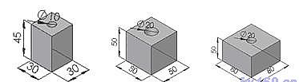
图2 由方程式驱动生成的模型
更多SLIDWORKS常见问题解答,请关注SOLIDWORKS学习网
上一篇:SOLIDWORKS配合常见问题
下一篇:SOLIDWORKS常见安装问题
